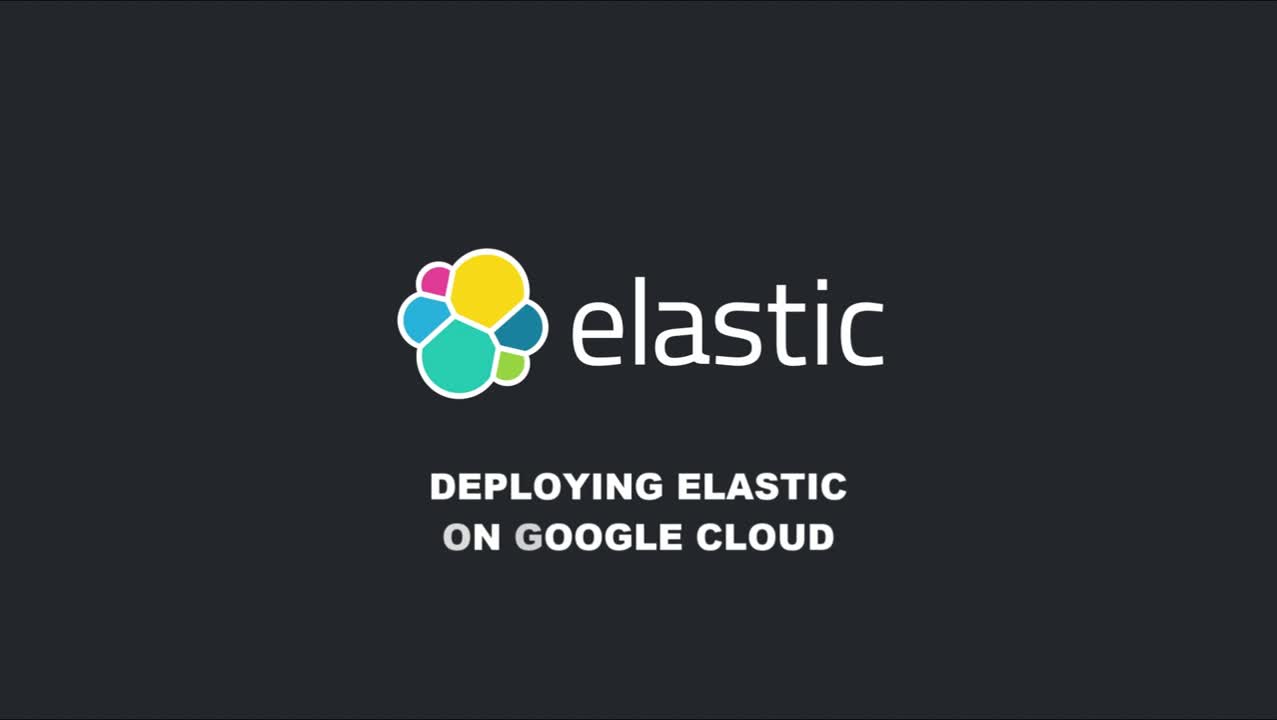开始使用 Elastic on Google Cloud
Elastic on Google Cloud 为您提供了 Elastic 企业搜索、Elastic 可观测性、Elastic 安全以及 Elastic Stack 的强大功能,让您能够轻松快速地搜索环境中的信息,分析数据来观察见解,并保护您在其中的技术投资。Elastic Cloud 支持您按照自己的方式进行部署,无论是作为托管型服务,还是使用您在 Google Cloud 环境中管理的编排工具,都可以轻松实现。
在本篇博文中,我们将逐步介绍如何在 Google Cloud 上启用和运行各项服务。以下是一个简短的演练视频,演示了我们将采取的步骤:
从 Google Cloud Marketplace 开始
通过访问我们在 Google Cloud Marketplace 上的商品详情页面,轻松开始部署之旅。在这里,您可以使用自己现有的 Google Cloud 帐户进行注册,以便能够累计到整合式计费中。
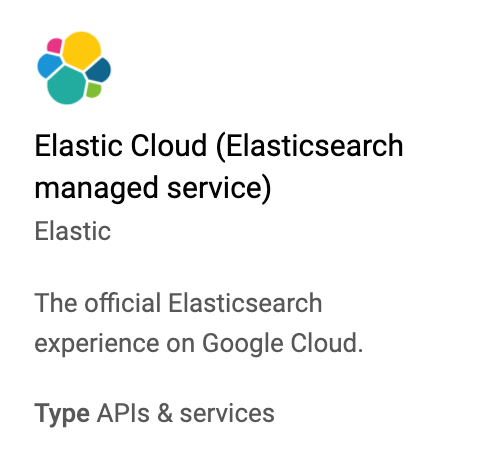
此外,您也可以通过从 Google Cloud 控制台的侧边导航栏中选择“Elasticsearch Service”(位于“合作伙伴解决方案”部分下),以访问我们的商品详情页面。
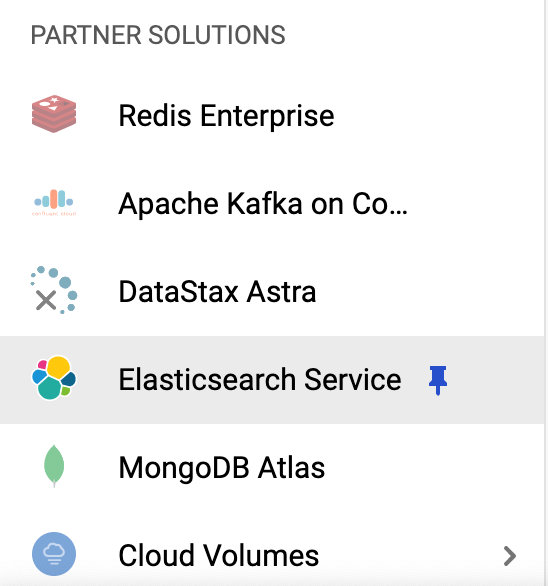
在 Google Cloud Marketplace 内的“Elastic Cloud (Elasticsearch managed service)”商品详情页面,请单击购买。如果以前未选过项目,系统会弹出一个对话框请求您选择一个项目。
接下来,请仔细阅读计划详情,包括所有可用的专属功能。请注意查看页面上的定价计算器,可根据您所选的功能和订阅计划得到不同的成本方案。
选择一个计费帐户,然后必须同意所含条款后才可以继续操作。
准备就绪后,单击订阅。
注意:您的新帐户会自动订阅到一个订阅级别,但您可以很容易地随时更改订阅级别。
出现订单请求弹出窗口后,单击转至 Marketplace。
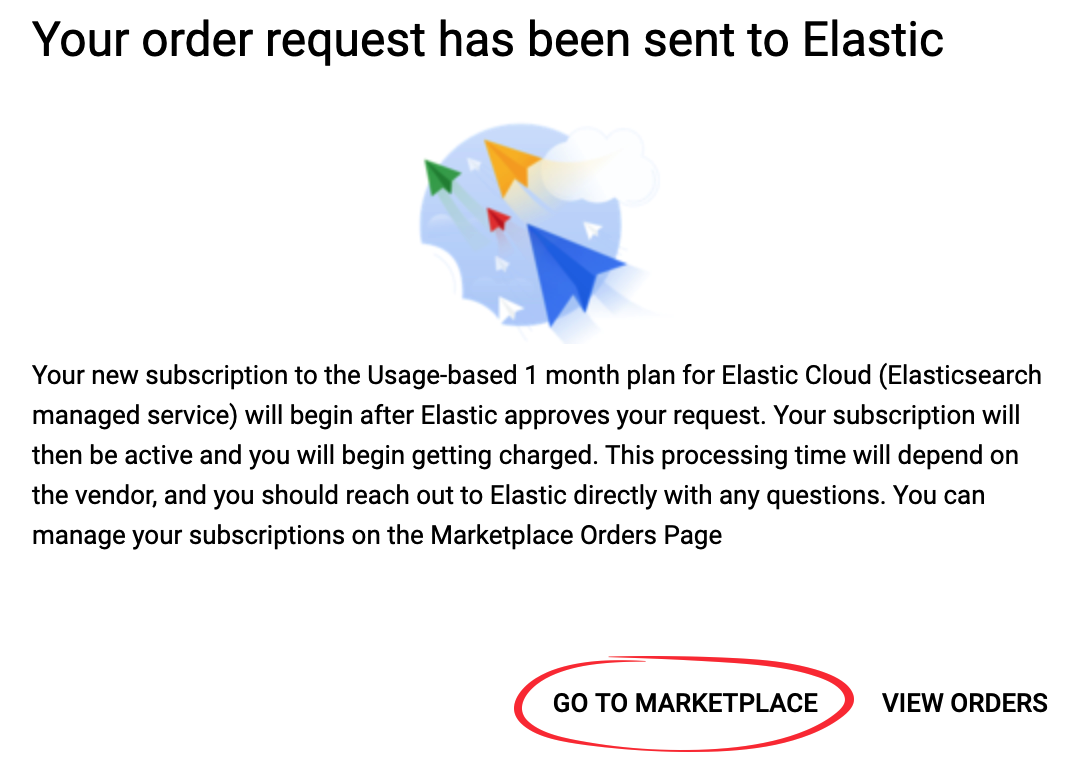
返回 Marketplace 上的“Elastic Cloud”商品详情页面,单击启用。
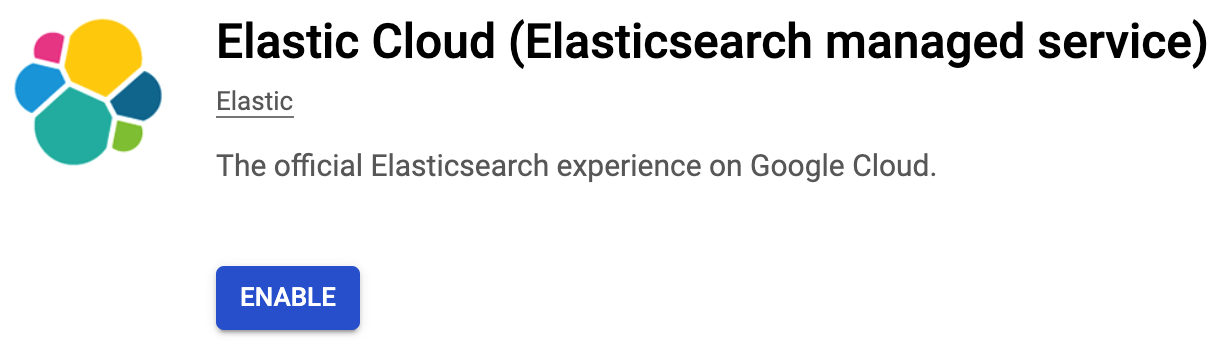
启用后,您将转到 Elastic Cloud 上的 Elasticsearch Service 概览页面,从中可查看使用情况和计费信息。
单击通过 Elastic 管理,可在其中注册新帐户。
请注意,一个电子邮件地址不能关联两个不同的项目。每个 Elastic Cloud 帐户注册与特定项目都是唯一绑定关系。如果您想在不同的项目中使用 Elastic Cloud,则必须使用不同的电子邮件地址进行注册,以便累计到整合式计费中。
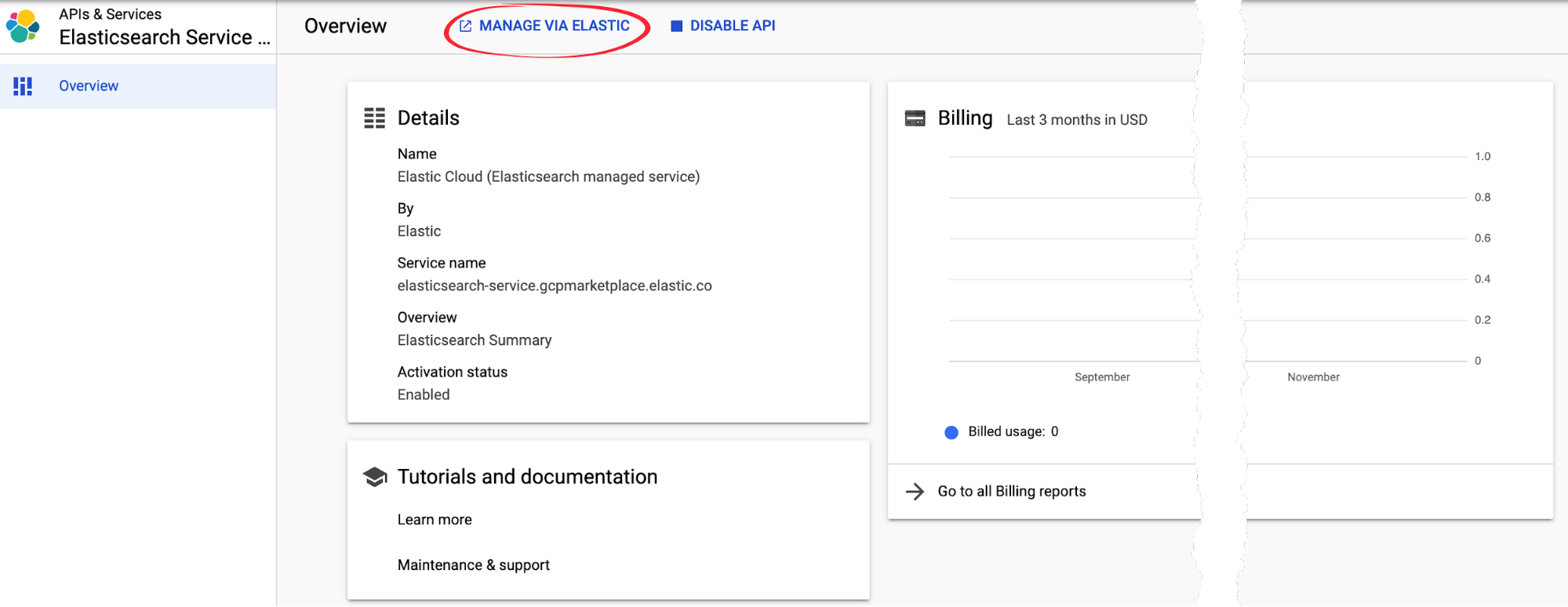
进入后,单击管理,可查看使用情况计费信息,或者单击在提供商处管理,转到 Elastic Cloud 控制台。
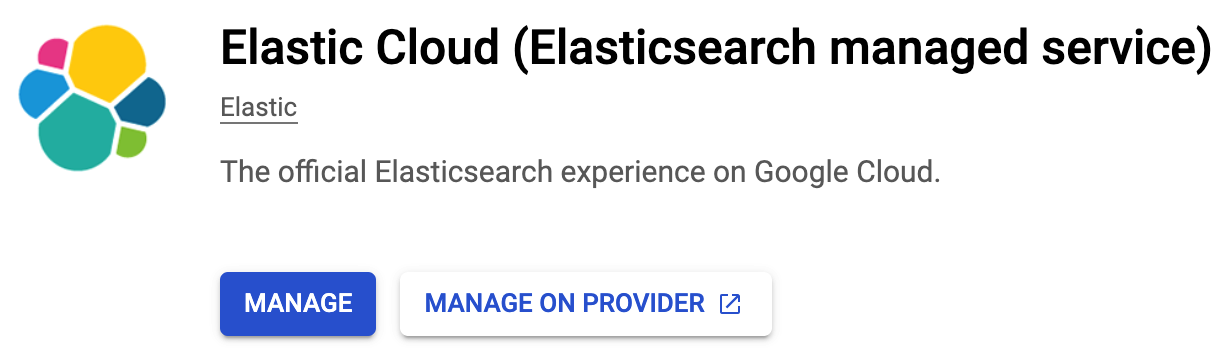
接下来,可以登录并单击创建部署。
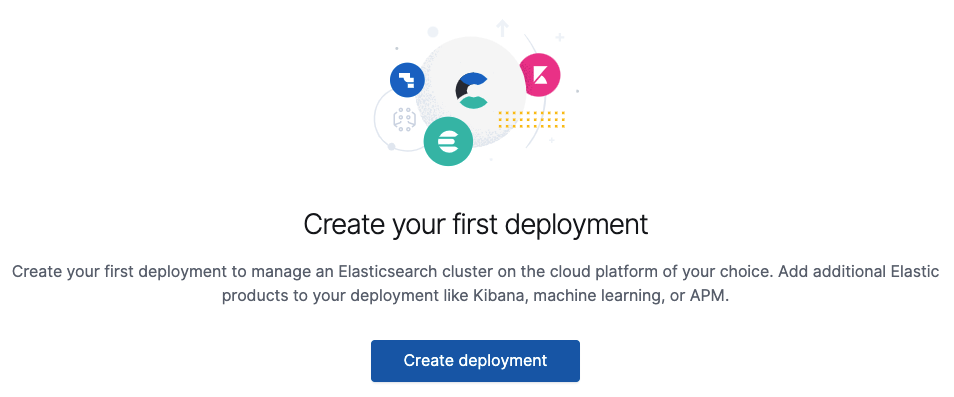
部署选择
现在,您可以从中选择一个最适合自身需求的预配置解决方案。如需更好地了解这些选项,请仔细阅读有关如何创建部署的信息。为了方便起见,我们将在下面重点介绍一下每个选项,以便帮助您做出决定。
- Elastic 可观测性:可将您生态系统中的日志、指标、跟踪信息等统一到单个可扩展堆栈中,而且此堆栈开放且可实现高速性能。在丰富的 UI 中监测、搜索和分析您的所有运行数据,让您能够快速解决问题,持续提供卓越的数字体验。
- Elastic 企业搜索:随时随地搜索任何内容。Elastic App Search 提供了为您的网站和移动应用设计和部署强大搜索体验所需的所有工具。Elastic Workplace Search 可为您的团队在所有协作、生产效率及存储工具上提供统一的搜索体验,从而帮助他们随时随地查找所需的内容。
- Elastic 安全:有效的网络安全需要大规模的数据,Elastic 安全很好地解决了核心数据和扩展问题。一流的安全团队使用免费且开放的解决方案提供了 SIEM、Endpoint Security、威胁搜寻、云监测等功能。直观的 UI 和庞大的集成生态系统可帮助每位分析师获得成功。
- Elastic Stack:如果您想要实现一些独有的功能,或者如果其他预配置的解决方案中没有太合适的,则可以选择这个选项。您可以从不同的硬件配置文件模板中进行选择,例如,热温架构配置文件模板,它可让您轻松上手,并提供很多灵活性。
在以下方案中,我们将选择 Elastic 可观测性,这是一个用途多样的解决方案,可提供足够的灵活性来支持大多数用例。

部署设置
至此,您已经选择了 Elastic 可观测性解决方案,接下来必须确认云服务提供商、区域和版本。
因为您是从 Google Cloud Marketplace 进入的,所以会看到 Google Cloud 已被选为提供商。
如果您需要更改,只需单击展开即可。

Elastic Stack 版本
始终会选择最新的版本,以便使您能够充分利用最新的功能和安全更新。不过,如果您需要部署与现有环境兼容的版本,只需单击两下就可以进行更改。
部署完成后,执行升级的操作同样简单,可在更新功能和最新安全补丁发布的当天便可轻松利用。当有新版本发布时,您应该会收到电子邮件通知。
升级被设计为了自动执行,同时有助于减少计划外停机的时间。请确保通过访问我们的更改参考指南来验证版本升级更改。
如需了解有关在我们托管服务上升级到较新版本 Elastic Stack 的更多信息,请参阅如何升级版本。
完成部署设置
只需为部署分配一个唯一的名称,然后单击创建部署。好了,就这么简单!
现在,还不需要定制部署,这可以根据需要随时进行。可随意查看一下不同的选项,例如,启用 Machine Learning,但同样,现在不需要做任何设置更改。默认部署选项非常适合 Elasticsearch 和 Kibana 的入门使用。

启动 Kibana
在创建部署期间,您会获得一个 Elastic 用户密码,请妥善保存这个密码。留意这一点就好,但是如果您以后忘记密码了,也不必担心。您可以随时轻松地重置密码,只需重置 Elastic 用户密码即可。
单击打开 Kibana。
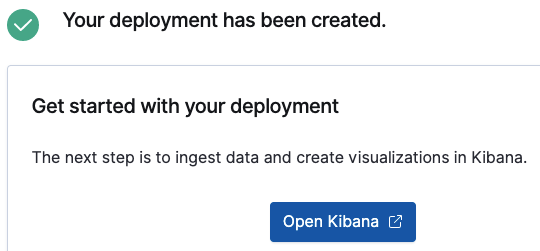
从 Elastic Cloud 控制台启动 Kibana,这将以创建部署的用户身份无缝登录。但是,其他用户将需要使用配置后在控制台内提供的 Kibana 复制终端的链接进行登录。

创建其他最终用户(例如可能负责运行报告的人员)后,他们将通过此终端链接进行跳转,然后单击使用 Elasticsearch 登录。

作为管理员,您还可以通过选择使用 Elastic Cloud 登录,并输入与创建部署时用于登录 Elastic Cloud 控制台相同的凭据来利用此链接。这会提供最高的管理权限。
采集样例数据
我们知道您很想在 Kibana 中查看真实环境的数据。Elastic 提供了您可以添加的样例数据,这是让您熟悉可视化真实数据的绝妙方法,无需花费过多时间来配置数据采集。
| 提示:请看一下我们的 Kibana 入门网络研讨会,以便深入了解 Kibana,这是您进入 Elastic Stack 的窗口。您也可以参加免费的 Kibana 基础知识课程! |
从部署版本 7.10 开始,首次登录 Kibana 时,您将会看到可观测性概述页面,因为我们在本示例中使用的是 Elastic 可观测性解决方案。

在资源部分,还有一些有用的链接,可以帮助您开始使用。

在“可观测性”页面上,单击添加数据。

然后单击样例数据。

无论您选择哪种样例,只需单击添加数据,然后等待数据加载完成即可。加载后,单击查看数据,然后选择仪表板来亲身体验 Kibana 的功能。

可定制的设置
预先配置的解决方案以及部署模板可帮助您快速启动并运行。您无需担心调整集群的大小,部署随时都可以定制。例如,您可以增加内存,这样可以根据容量和性能自动调整。您还可以更改容错级别和添加 Machine Learning 等功能。
欢迎阅读更多有关定制部署的信息。
开始使用 Elastic on Google Cloud
我们希望您发现这是一处有用的资源,帮助您通过 Google Cloud Marketplace 开始使用 Elastic on Google Cloud。有关 Elastic on Google Cloud 优势,请单击此处了解更多内容,包括我们如何通过 Marketplace 提供无缝计费。
有问题或反馈?请通过 elasticsearchongcp@elastic.co 与我们联系。